HTTPS/SOCKS5代理
一、单个导入
教程以HTTP为例,HTTPS,SOCKS5同理
例如,您要导入1个amazon美国站的账号,邮箱:[email protected],密码:123456。购买的代理信息如下:
代理类型 | HTTP |
代理主机 | 123.123.123.123 |
代理端口 | 12345 |
代理账号 | adspower1 |
代理密码 | ads666 |
![]() 进入【账号管理】,点击【导入】,选择【单个导入】
进入【账号管理】,点击【导入】,选择【单个导入】

![]() 填写账号信息
填写账号信息
2.1 选择账号平台

2.2 填写账号信息,该部分内容选填。(如没有账号密码、cookie,则无需勾选校验重复项)
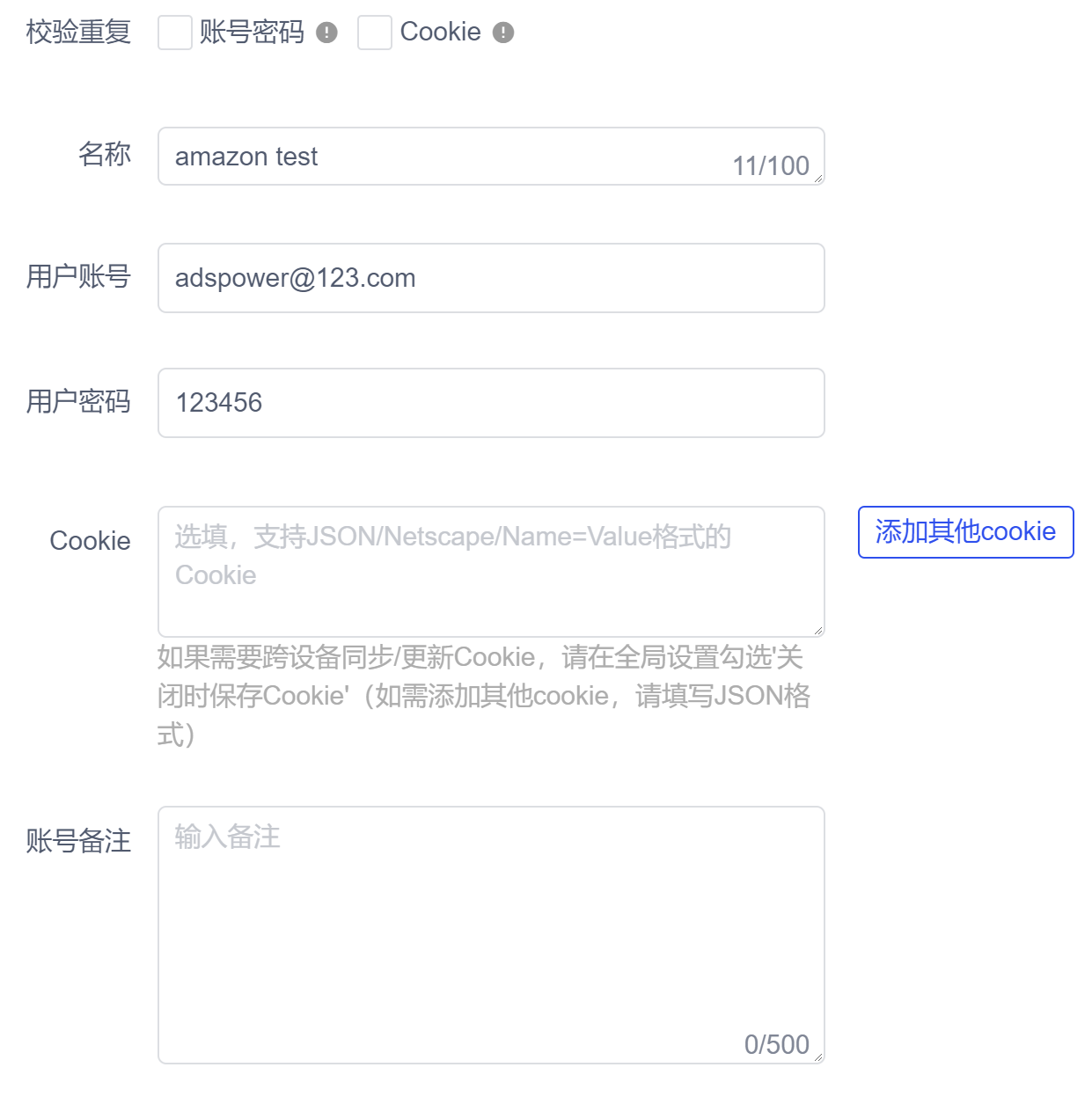
![]() 代理类型选择【HTTP】,填写IP代理信息。(教程以HTTP为例,HTTPS,Socks5同理)
代理类型选择【HTTP】,填写IP代理信息。(教程以HTTP为例,HTTPS,Socks5同理)

![]() 选择您指定的分组(也可【创建分组】),点击【确定】按钮
选择您指定的分组(也可【创建分组】),点击【确定】按钮
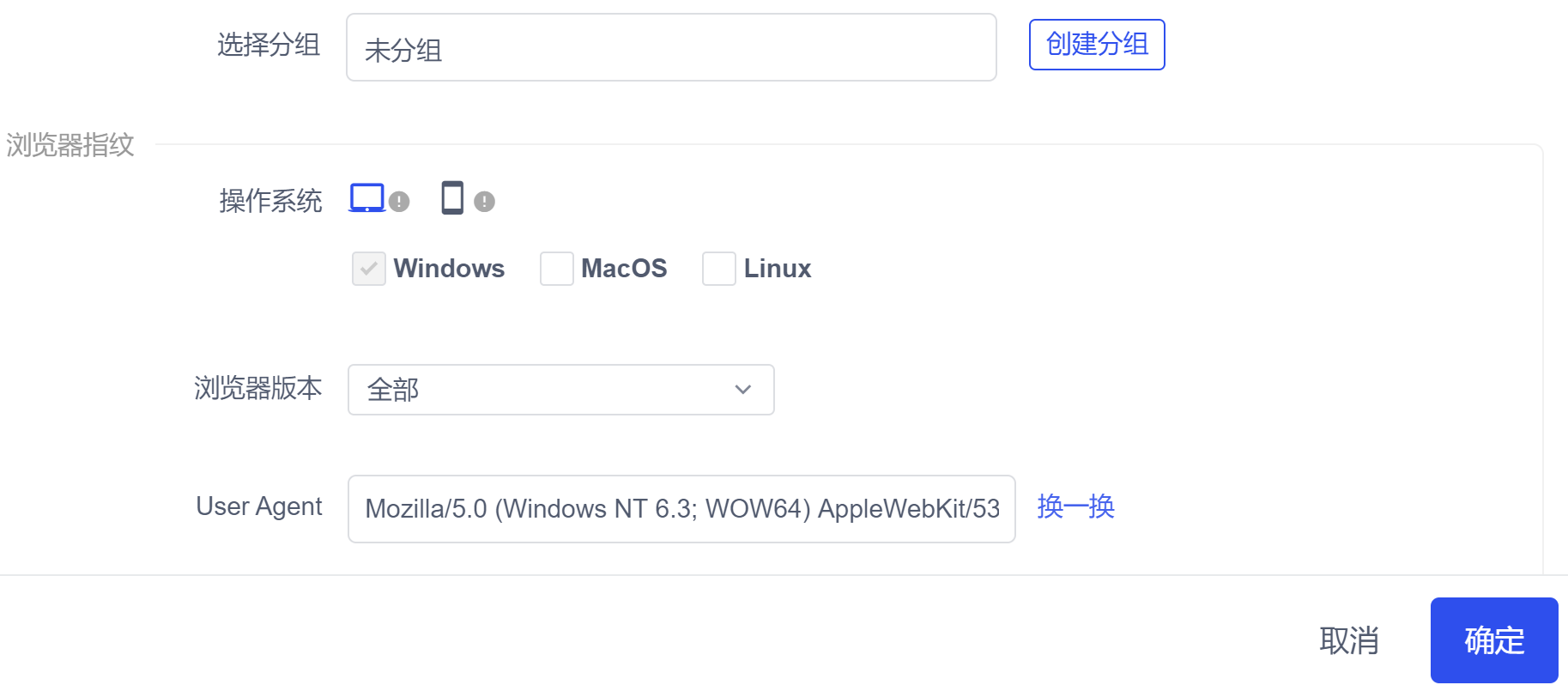
![]() 导入成功之后,点击【打开】按钮,打开浏览器。
导入成功之后,点击【打开】按钮,打开浏览器。

二、批量导入
例如,要导入2个amazon账号,分别需要使用不同的IP代理信息
代理类型 | HTTP | Socks5 |
代理主机 | 123.123.123.123 | 45.45.123.45 |
代理端口 | 12345 | 45678 |
代理账号 | adspower1 | ads2 |
代理密码 | ads666 | ads888 |
![]() 进入【账号管理】,点击【导入】,选择【批量导入】
进入【账号管理】,点击【导入】,选择【批量导入】
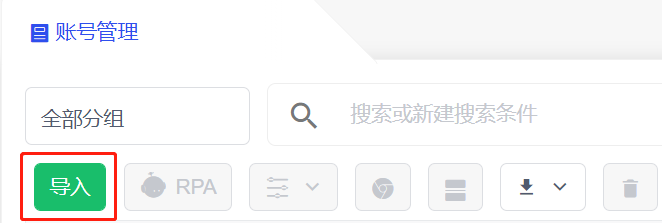
![]() 填写账号信息
填写账号信息
2.1 选择账号平台

2.2 点击【下载模板】,使用Office办公软件或WPS,打开下载的xlsx文件:【账号导入模板.xlsx】
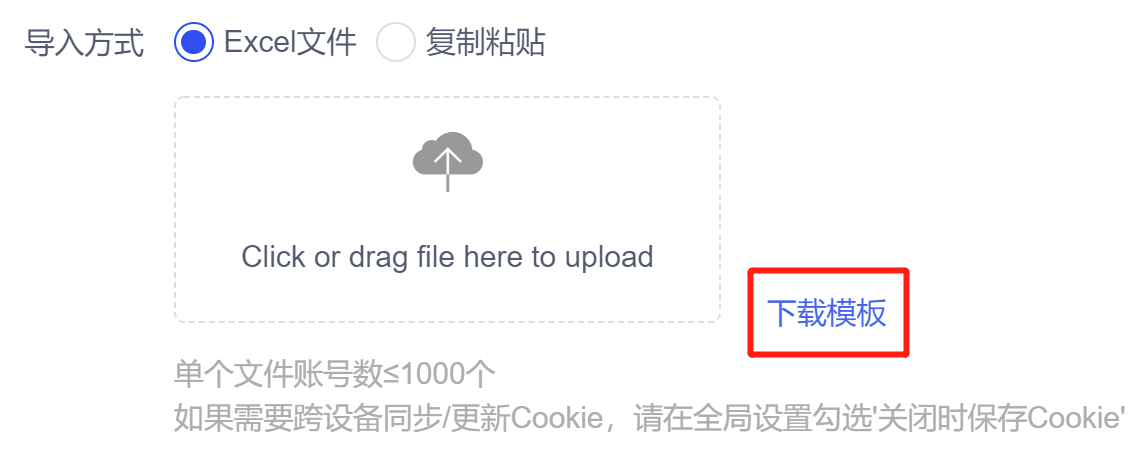
2.3 填写模板,并保存该excel文件。

Excel字段 | 填写说明 |
name | 名称, 任意填写。( *选填* ) |
username | 用户账号,填写facebook,amazon等平台的登录账号 ( *选填* )(如果勾选校验重复,则必填) |
password | 用户密码,填写facebook,amazon等平台的登录密码 ( *选填* )(如果勾选校验重复,则必填) |
cookie | 填写该账号cookie ( *选填* )(如果勾选校验重复,则必填) |
proxytype | 填写:http、https或socks5 ( *必填* ) |
proxy | 格式:代理主机:代理端口:代理账号:代理密码。如 123.123.123.123:12345:adspower1:ads666 或者 45.45.123.45:45678:ads2:ads888 ( *必填* ) (以IP提供商提供给您的信息为准) |
ip | 无需填写 |
countrycode | 无需填写 |
ua | 填写UserAgent,如:Mozilla/5.0 (Windows NT 10.0; WOW64) AppleWebKit/537.36 (KHTML, like Gecko) Chrome/86.0.4240.198 Safari/537.36 如果不填,则AdsPower会自动为该账号分配一个UA ( *选填* ) |
resolution | 分辨率,可以自定义填写分辨率,如1920*1080,1280*720…( *选填* ) |
remark | 备注, ( *选填* ) |
![]() 点击红框区域,导入刚填写完毕的excel文件
点击红框区域,导入刚填写完毕的excel文件

![]() 选择您指定的分组(也可【创建分组】),点击【确定】按钮
选择您指定的分组(也可【创建分组】),点击【确定】按钮
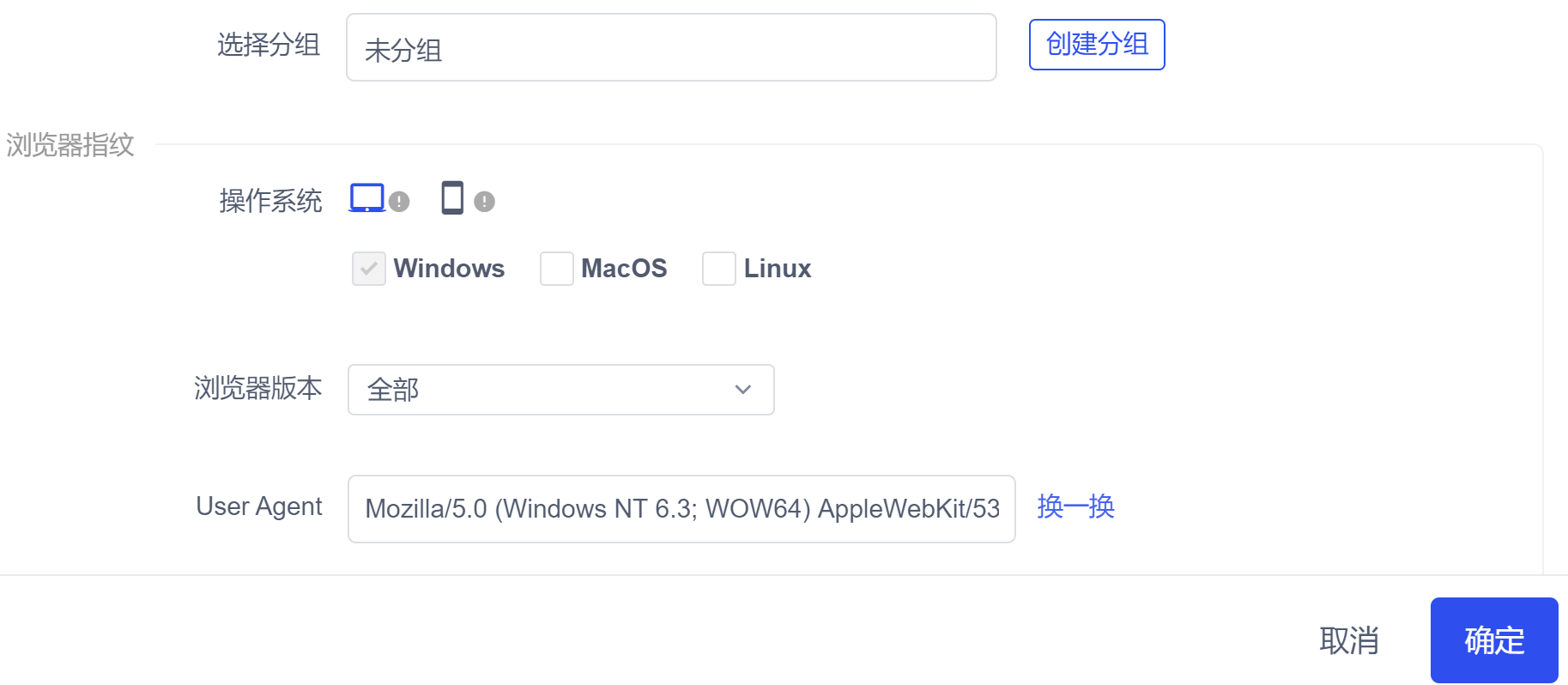
![]() 导入成功之后,点击【打开】按钮,打开浏览器。
导入成功之后,点击【打开】按钮,打开浏览器。







![[发布于2024/11/17]长期可用免费V2ray订阅+获取地址](https://www.ceacer.cn/zb_users/theme/aymthirteen/style/images/no-image.jpg)

评论留言